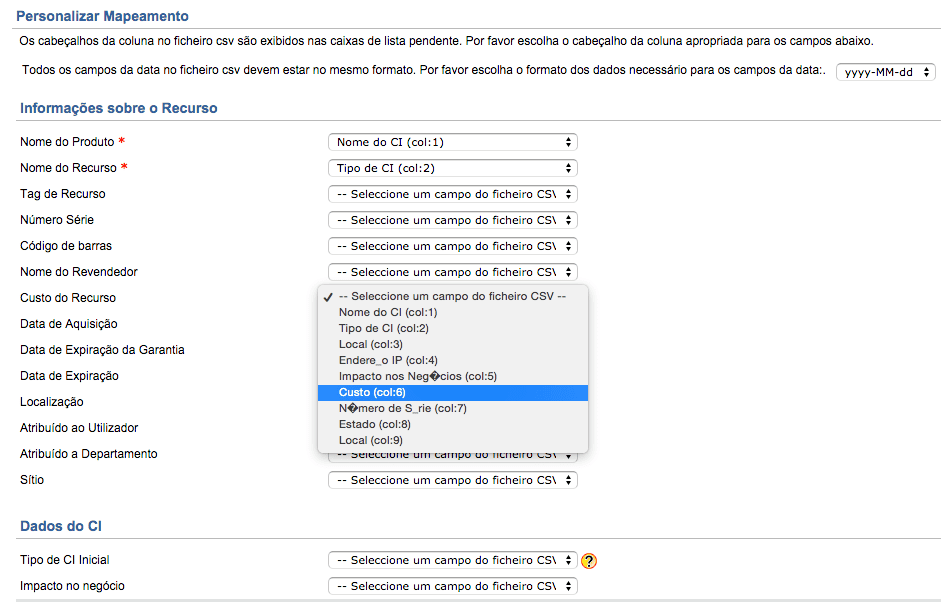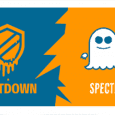Você que utiliza o AssetExplorer da ManageEngine e deseja economizar tempo na adição de seus ativos, realize a importação de seus ativos através de um arquivo CSV. Importação por CSV garante um processo rápido e transparente para aqueles casos em que o usuário possui todas as informações dos seus ativos de forma tabular e completa.
Os passos para o procedimento variam de acordo com versão do AssetExplorer que usuário possui. Na versão Professional, o CSV deverá refletir os campos do Tipo de Ativo, enquanto na versão Enterprise, que possui CMDB, o usuário deverá realizar a importação informando todos os campos contidos no Item de Configuração(CI).
Dica: Os campos que devem ser preenchidos aparecem quando se é escolhido do Tipo de Produto ou Tipo de CI. O arquivo CSV precisa ser separado por vírgula, não sendo aceito o formato salvo por ponto e vírgula.
Logo, caso o usuário deseje realizar a inclusão dos seus ativos de rede por meio de importação de arquivo CSV, o mesmo deverá seguir o seguinte procedimento:
1) Clique em Inventário / Ativos, em seguida vá na opção correspondente ao tipo de ativo que deseja importar e então clique Importar Ficheiro/Arquivo CSV.
2) Na tela do Assistente de Importação, verifique a seleção para o tipo de produto/CI e selecione o arquivo CSV separado por vírgulas. Com tudo devidamente configurado clique em “Submeter”.
3) Na tela seguinte, faça a relação dos campos que precisam ser informados com as colunas disponibilizadas no arquivo CSV, como no modelo abaixo:
Feito o relacionamento, basta agora clicar na opção importar. Após terminado o processo de importação o SDP retornará o resultado da importação em dois arquivos, sendo um com os erros os motivos destes e outro com o CSV contendo as entradas que precisam ser ajustadas para serem remetidas novamente após adequação.Entre em contato conosco a equipe ACSoftware para que possamos lhe auxiliar.
Vendas: (11) 4063 9639 / (11) 4063 1007